
Apakah koneksi internet WiFi Anda terasa lambat atau tidak stabil? Jangan khawatir, Anda bisa dengan mudah mendiagnosis masalah tersebut dengan melakukan ping jaringan WiFi. Artikel ini akan memandu Anda langkah demi langkah, mulai dari pengertian dasar hingga penggunaan praktis ping test untuk mengoptimalkan koneksi internet Anda.
Memahami Dasar-Dasar Ping Jaringan WiFi
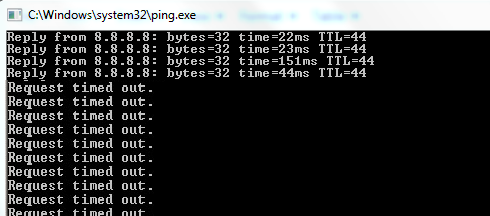
Apa Itu Ping?
Ping adalah perintah yang digunakan untuk menguji keterhubungan antara dua komputer atau perangkat di jaringan. Perintah ini mengirim paket data kecil ke tujuan dan menunggu balasan. Waktu respon yang diberikan menunjukkan seberapa cepat data dapat ditransmisikan antara dua titik. Semakin cepat waktu respon, semakin baik kualitas koneksi.
Peran Ping dalam Troubleshooting
Ping sangat penting dalam proses troubleshooting karena dapat mengidentifikasi masalah yang mungkin ada dalam jalur transmisi data. Jika ping menunjukkan waktu respon yang lama atau tidak ada respons sama sekali, hal ini bisa mengindikasikan adanya masalah pada router, server, kabel jaringan, atau perangkat keras lainnya yang terlibat dalam proses transmisi data.
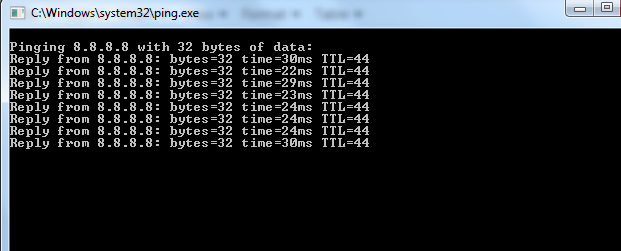
Cara Melakukan Ping Test pada Jaringan WiFi
Persiapan dan Pengaturan Awal
Sebelum memulai ping test, pastikan komputer atau perangkat yang Anda gunakan terhubung ke jaringan WiFi yang ingin Anda periksa. Pastikan juga koneksi internet Anda aktif dan stabil. Anda dapat memeriksa status koneksi internet Anda melalui ikon jaringan di desktop atau menu system settings.
Langkah-Langkah Ping
Menggunakan command prompt, ketikkan perintah “ping” diikuti dengan alamat IP tujuan. Alamat IP ini biasanya didapat dari konfigurasi jaringan. Contohnya, untuk melakukan ping ke server Google, Anda perlu mencari tahu alamat IP Google.
Jika Anda ingin melakukan ping ke alamat website, cukup ketikkan nama website tersebut (contoh, www.google.com) pada command prompt. Command Prompt akan menerjemahkan nama website menjadi alamat IP.
Menginterpretasi Hasil Ping
Waktu Respon yang Ideal
Waktu respon yang ideal untuk ping bervariasi tergantung pada lokasi geografis dan kualitas jaringan. Secara umum, waktu respon kurang dari 100 milidetik menunjukkan koneksi yang baik. Jika waktu respon lebih tinggi dari itu, hal ini mungkin mengindikasikan adanya masalah pada koneksi internet Anda.
Kode Error dan Penyebabnya
Jika Anda mendapatkan pesan kesalahan seperti “Request timed out” atau “Destination host unreachable”, hal ini berarti ada masalah dengan jalur transmisi data. Masalah ini bisa disebabkan oleh berbagai hal, seperti router yang tidak berfungsi, koneksi internet yang bermasalah, atau masalah pada perangkat keras lainnya.
Mengoptimalkan Koneksi WiFi Melalui Ping
Mengidentifikasi Masalah Koneksi
Dengan menganalisis hasil ping, Anda dapat mengidentifikasi masalah koneksi internet pada jaringan WiFi Anda. Misalnya, waktu respon yang tinggi dapat disebabkan oleh terlalu banyak perangkat yang terhubung ke jaringan atau masalah pada router.
Mengatasi Masalah Router dan Perangkat Keras
Jika masalahnya terletak pada router atau perangkat keras, Anda perlu memeriksa pengaturan router Anda atau menghubungi penyedia layanan internet untuk mendapatkan bantuan teknis. Periksa koneksi kabel, pastikan semua perangkat terhubung dengan baik, dan pastikan perangkat tidak mengalami masalah fisik.
Kasus Studi: Masalah Koneksi Internet yang Lambat
Deskripsi Kasus
Seorang karyawan kantor bernama Budi mengalami masalah koneksi internet yang lambat dan tidak stabil. Ping test menunjukkan waktu respon yang sangat tinggi, jauh di atas batas waktu respon yang wajar.
Analisis Masalah
Setelah melakukan ping test dan analisis, Budi menemukan bahwa routernya mengalami overload karena terlalu banyak perangkat yang terhubung ke jaringan. Hal ini menyebabkan perlambatan dalam transmisi data.
Solusi dan Hasil
Budi memutuskan untuk mengatur ulang konfigurasi router dan mematikan beberapa perangkat yang tidak terpakai. Setelah pengaturan ulang, waktu respon ping menurun secara signifikan, dan koneksi internetnya menjadi lebih stabil.
Semoga artikel ini membantu Anda memahami cara melakukan ping jaringan WiFi untuk mengecek koneksi internet dengan lebih baik. Dengan pemahaman yang mendalam tentang proses ini, Anda dapat mengatasi masalah koneksi dengan cepat dan efektif, memastikan pengalaman internet yang lancar dan produktif. Ingatlah untuk selalu memeriksa pengaturan jaringan Anda secara berkala untuk menjaga konektivitas yang optimal.
